Los que usáis Twitter ya sabréis que su limitación de 140 caracteres por tuit impide compartir fragmentos de textos que los superen. Es por ello que habréis observado cómo muchos usuarios lo que hace es compartir una captura del texto.
Para compartir esas capturas en dispositivos iOS hay diferentes opciones. Tenemos la opción básica, sin necesidad de recurrir a nada que no integre iOS. Luego una opción más óptima a través de una aplicación y para finalizar la solución power user. Esto es lo que vamos a ver, cómo compartir fragmentos de textos desde el iPhone o iPad rápidamente.
La opción básica
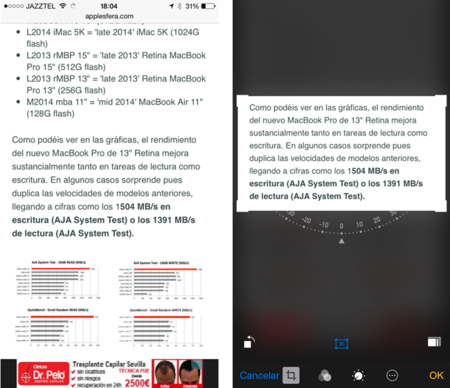
La opción más básica es la que podemos hacer con las propias opciones de iOS. Realizamos una captura de pantalla, con el editor de fotos recortamos el fragmento deseado y compartimos.
Funcionar funciona pero necesitamos cambiar entre varias aplicaciones. No es un problema si compartimos fragmentos de forma puntual pero si por el contrario somos usuarios que de forma frecuente lo hace mejor pasar al segundo método.
OneShot
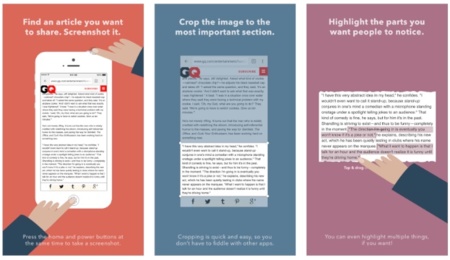
OneShot es una aplicación gratuita para iOS que hace esto que comentamos. Cuando abrimos la aplicación podremos acceder a todas las capturas que hayamos realizado de la pantalla de nuestro iPhone o iPad. A partir de ahí, desde la propia app, seleccionamos una y recortamos la parte que nos interesa. A continuación podemos resaltar alguna palabra frase concreta, esto es un extra muy interesante, también añadir la URL de la web a la que pertenece la captura y listo, a compartir.
¿Ventajas? Pues aparte de por resaltar una frase, la principal es hacerlo todo desde una sola app. Es un método más directo.
Descargar | OneShot
Workflow y los power users
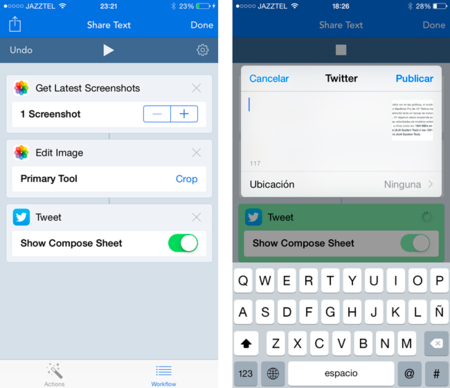
Y llegamos al tercer método, usar Workflow. Si ya conocéis la aplicación creo que no necesitáis que os cuente cómo crear un flujo muy sencillo con el que cargar la captura de pantalla, recortarla y compartirla. Pero si no sabéis de que va Workflow entonces os muestro un esquema sencillo. y mucho más.
Vamos a la pantalla de crear nuevo flujo y añadimos las tres acciones siguientes: Get Latest Screenshots, Edit Image y Tweet. Justo en ese orden. Ya sólo es cuestión de guardarla como extensión, flujo en nuestra pantalla de inicio o flujo dentro de la propia app. Cuando lo ejecutemos nos cargará la última captura realizada, luego nos dará opción a recortarla y una vez guardada la compartiremos en Twitter.
Descargar | Workflow (4,99 euros)
En Applesfera | Workflow, automatizando acciones en iOS de forma sencilla




Ver 4 comentarios
4 comentarios
Alberto Navarro
Captura de pantalla y recortar desde la propia app de whats app, nada de editores.
cesargeek
Probare OneShot, por que la basica se me hace muy tediosa, y WorkFlow tampoco lo conocia, pero no tengo ganas de pagar en estos momentos...
dazon
Pedro Santamaria ahora que nintendo anuncio su incursión a móviles y por lo tanto a dispositivos IOS, puedes hacer un articulo de esta declaración,me parece muy interesante como la que hace poco publicaron sobre las preguntas a Tim Cook sobre Tesla.
http://www.benzinga.com/news/15/03/5337716/steve-jobs-was-not-opposed-to-an-apple-nintendo-partnership